"Estou tentando transferir mensagens de texto do meu iPhone para o computador, mas não sei como fazer. Tenho mensagens importantes de familiares, amigos e do trabalho que não quero perder e preciso armazená-las com segurança no meu computador. Já tentei sincronizar meu iPhone com o iTunes, mas parece que ele só transfere meus contatos e fotos."
- Da Comunidade Apple
Se você deseja preservar suas mensagens de texto importantes e conversas inteiras para fins de documentação, segurança ou simplesmente para migrar para um novo dispositivo, será necessário entender como copiar mensagens de texto do iPhone. Embora um simples copiar e colar funcione para pequenos trechos, copiar uma conversa inteira geralmente requer métodos mais específicos. Para ajudar, reunimos 5 métodos seguros. Vamos começar.
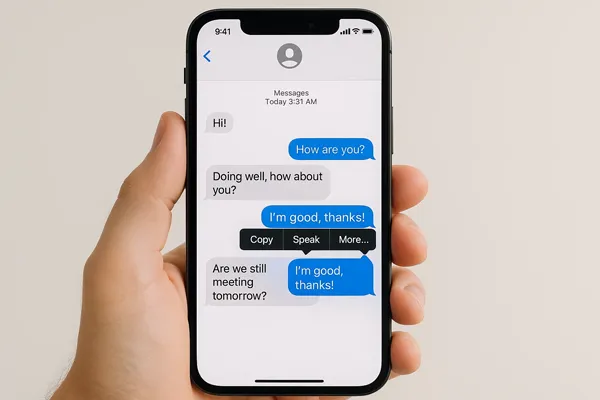
- Parte 1: Como copiar mensagens de texto do iPhone para o computador usando o iReaShare iPhone Manager
- Parte 2: Como copiar mensagens de texto do iPhone por meio do encaminhamento
- Parte 3: Como copiar toda uma conversa de texto no iPhone usando um Mac
- Parte 4: Como copiar mensagens do iMessage do iPhone usando o iMessage Exporter
- Parte 5: Como copiar uma conversa inteira no iPhone por meio de capturas de tela
- Parte 6: Perguntas e Respostas sobre como copiar mensagens de texto do iPhone
Dê uma olhada rápida nesses 5 métodos:
| Método | Prós | Contras |
|---|---|---|
| iReaShare Gerenciador de iPhone | 1. Ideal para arquivamento profissional. 2. Exporta para formatos legíveis e imprimíveis (TXT, HTML, CSV). 3. Permite a exportação seletiva de threads específicas. 4. Preserva perfeitamente os registros de data e hora e os anexos. 5. Funciona tanto em Mac quanto em Windows. |
1. É necessária uma licença para usar todos os recursos. 2. Envolve conectar o iPhone a um computador. |
| Encaminhamento | 1. Mais rápido para seleções curtas de mensagens. 2. Gratuito e integrado (sem necessidade de aplicativos adicionais). 3. Cria um único bloco de texto bruto e selecionável para facilitar a cópia. |
1. Perda dos registros de data e hora originais das mensagens individuais. 2. Não é possível encaminhar toda a conversa de uma só vez; requer seleção manual. |
| Mac | 1. Gratuito e nativo da Apple (se você tiver um Mac). 2. Preserva melhor o contexto (nome/data e hora) do que uma simples cópia de texto. 3. Excelente para copiar em massa threads longas usando Command + A |
1. Requer um computador Mac. 2. Funciona de forma confiável apenas para conversas do iMessage e SMS sincronizados. 3. O formato do texto copiado pode ficar desorganizado ao ser colado. |
| Exportador de iMessage | 1. Ideal para extração de dados técnicos brutos (ex.: acesso a arquivos de banco de dados). 2. Permite extrair dados de backups sem a presença do iPhone. 3. Frequentemente utilizado para fins legais/forenses. |
1. Configuração altamente técnica e complexa. 2. Não é prático para o usuário médio. 3. As ferramentas podem ser menos fáceis de usar ou exigir pagamento. |
| Capturas de tela | 1. Completamente gratuito e não requer nenhum software adicional. 2. Preserva a aparência visual exata (balões de bate-papo, cores, fontes) para fins de comprovação visual. |
1. Impraticável para conversas longas (requer muitas imagens). 2. O texto não pode ser pesquisado nem selecionado. 3. Requer esforço extra para "unir" as imagens de forma perfeita. |
Parte 1: Como copiar mensagens de texto do iPhone para o computador usando o iReaShare iPhone Manager
Utilizar o software iReaShare iPhone Manager é uma das maneiras mais eficazes e profissionais de exportar, salvar e imprimir seletivamente suas mensagens de texto (SMS e iMessage) para um computador em um formato legível. Com ele, você pode visualizar e selecionar suas mensagens livremente e, em seguida, exportá-las em formatos legíveis como HTML, TXT ou CSV. Você poderá visualizar as mensagens do seu iPhone no computador sem dificuldades.
Principais funcionalidades deste software de gerenciamento de iPhone:
* Carregue rapidamente as mensagens do seu iPhone e visualize-as no seu computador.
* Permite visualizar conversões de texto completas e selecionar mensagens específicas.
* Salve as mensagens do seu iPhone no seu PC ou Mac sem perder dados.
* Transfira notas, músicas, vídeos, fotos, calendários, favoritos, livros e contatos de um iPhone para um computador .
* Faça backup dos dados do iPhone para um PC ou Mac de uma só vez.
* Compatível com iPhone 17 Pro Max/17 Pro/17/Air , iPhone 16/15/14/13/12/11/X, iPad Pro, iPad mini, iPad Air e outros dispositivos com iOS 5.0 ou posterior.
Baixe o iReaShare iPhone Manager.
Baixe para Win Baixar para Mac
Como faço para copiar uma conversa de texto inteira no iPhone para usar no tribunal? Veja como:
-
Instale o iReaShare iPhone Manager no seu PC com Windows ou Mac após baixar o pacote. Em seguida, abra-o e conecte seu iPhone ao computador com um cabo USB.

-
O programa irá lembrá-lo de permitir que o iPhone confie no seu computador. Se desejar acessar os dados do seu iPhone no computador, selecione " Confiar ". Em seguida, você verá a interface de conexão.

-
Agora, escolha " Mensagens " no painel esquerdo e selecione as mensagens ou conversas desejadas marcando a caixa de seleção. Em seguida, clique em " Exportar " e escolha um formato. Depois, salve as mensagens no seu computador.

Você pode assistir ao guia em vídeo para copiar e salvar as mensagens do seu iPhone no computador:
Parte 2: Como copiar mensagens de texto do iPhone por meio do encaminhamento
Outro método simples para copiar mensagens de texto importantes é encaminhá-las. Isso é especialmente útil quando você precisa transferir apenas algumas mensagens-chave para outro dispositivo ou conta de e-mail.
Veja como copiar mensagens de texto de um iPhone encaminhando-as:
-
Acesse o aplicativo Mensagens e abra a conversa que deseja copiar. Toque e segure em uma das mensagens até que um menu apareça e, em seguida, toque em " Mais... ".
-
Pequenos círculos aparecerão ao lado de cada mensagem. Toque nos círculos ao lado de todas as mensagens que deseja copiar.
-
Toque na seta para a frente (que se parece com uma seta curva) no canto inferior direito. Essa ação coloca todas as mensagens selecionadas em um novo campo de texto único.
-
Agora, envie a mensagem consolidada para outro contato ou para seu próprio e-mail/número. Copie o texto. Toque e segure dentro do novo campo de texto, selecione " Selecionar tudo " e, em seguida, " Copiar " para colar o texto em um aplicativo como o Notas ou o Mail .
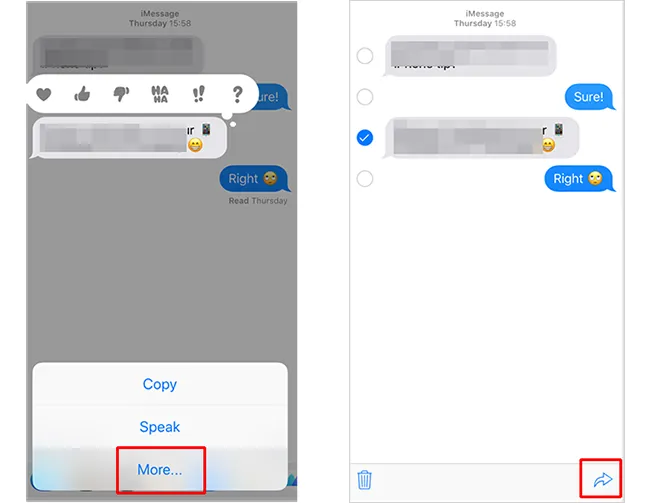
Dica: E se você quiser transferir todas as mensagens do seu iPhone para um celular Android ? Nesse caso, você pode encontrar soluções neste guia.
Parte 3: Como copiar toda uma conversa de texto no iPhone usando um Mac
Se você possui um iPhone e um Mac, pode aproveitar o recurso Continuidade para copiar suas conversas de texto entre os seus dispositivos sem problemas. Com ele, você pode sincronizar mensagens do seu iPhone para o seu Mac e copiá-las facilmente.
Como copiar mensagens de texto de um iPhone para um Mac:
-
Certifique-se de que o aplicativo Mensagens do seu Mac esteja conectado com o mesmo ID Apple do seu iPhone e que suas conversas estejam sincronizadas.
-
Abra o aplicativo Mensagens no seu Mac e selecione a conversa desejada. Role para cima na conversa até que toda a sequência de diálogos que você deseja copiar seja carregada.
-
Clique em qualquer lugar dentro da área de texto da conversa. Pressione as teclas de atalho " Command " e " A " para selecionar todo o texto na visualização da conversa.
-
Pressione " Command " + " C " para copiar o texto selecionado. Em seguida, cole o texto copiado pressionando " Command " + " V " em um processador de texto ou no aplicativo Notas. O texto copiado inclui o nome e o horário de cada mensagem, preservando o contexto.
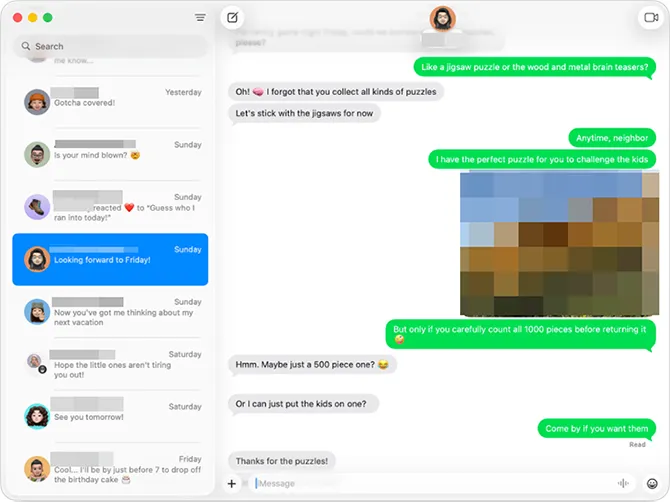
Parte 4: Como copiar mensagens do iMessage do iPhone usando o iMessage Exporter
Embora menos comum para o usuário médio, um exportador de iMessage é uma ferramenta especializada. Trata-se de um projeto de software de código aberto hospedado no GitHub, usado principalmente para exportar dados de mensagens iMessage e SMS/MMS. No entanto, não é suficientemente intuitivo para iniciantes.
Veja como copiar mensagens do iMessage de um iPhone usando o iMessage Exporter:
-
Abra o aplicativo Terminal. No macOS, você pode encontrá-lo em " Aplicativos " > " Utilitários ". Instale o Rust e o Cargo executando este comando: curl --proto '=https' --tlsv1.2 -sSf https://sh.rustup.rs | sh.
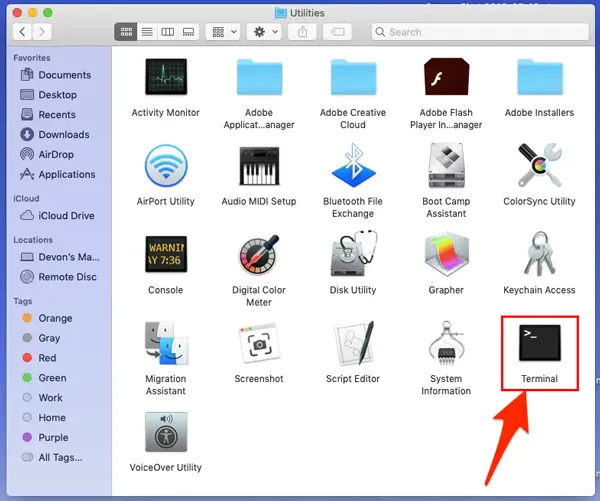
-
Siga as instruções na tela (geralmente basta pressionar Enter para prosseguir com a instalação padrão). Pode ser necessário fechar e reabrir a janela do Terminal para que as alterações entrem em vigor, ou executar o comando sugerido para configurar seu shell atual (por exemplo, `source "$HOME/.cargo/env").
-
Instale a ferramenta iMessage Exporter usando o Cargo: `bashcargo install iMessage-exporter`. Se você estiver usando macOS e esta for a primeira vez que utiliza ferramentas de desenvolvimento, o sistema poderá solicitar a instalação das Ferramentas de Linha de Comando do Xcode.
-
A ferramenta exporta mensagens do local padrão do banco de dados do iMessage (~/Library/Messages/chat.db), a menos que você especifique um caminho diferente (como um backup do iOS).
-
Por padrão, os arquivos exportados são salvos em uma pasta chamada imessage_export no seu diretório pessoal (~/imessage_export). Para encontrar a pasta no macOS: Finder > clique no menu " Ir " na parte superior da tela > selecione " Ir para a Pasta " > Digite ou cole o caminho padrão: ~/imessage_export. Agora, clique em " Ir ".
-
Você encontrará um arquivo HTML ou TXT separado para cada uma de suas conversas. Se você usou a opção " -f html ", pode clicar duas vezes nesses arquivos para visualizá-los no seu navegador.
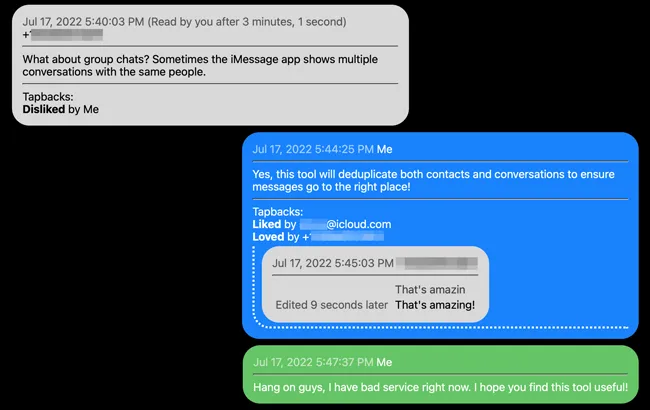
Parte 5: Como copiar uma conversa inteira no iPhone por meio de capturas de tela
Para obter provas visuais ou quando uma simples imagem é tudo o que você precisa, tirar uma série de capturas de tela é uma maneira rápida e simples de registrar uma conversa exatamente como ela aparece na sua tela.
Aqui está o guia:
-
Abra a conversa no aplicativo Mensagens. Pressione e solte rapidamente o botão " Lateral " e o botão " Aumentar volume " ao mesmo tempo.
-
Uma pequena miniatura de pré-visualização aparecerá no canto inferior esquerdo da tela. Toque nessa miniatura imediatamente antes que ela desapareça.
-
Na interface de edição que se abre, procure duas abas na parte superior: " Tela " e " Página Inteira ". Em seguida, clique em " Página Inteira ". Agora você verá todo o conteúdo capturado, que poderá percorrer usando a barra de rolagem vertical à direita.
-
Capturas de tela de página inteira são salvas como um documento PDF, e não como uma imagem padrão, devido ao seu tamanho. Use as ferramentas de marcação se precisar recortar, desenhar ou fazer anotações no PDF.
-
Em seguida, toque em " Concluído " no canto superior esquerdo e selecione " Salvar PDF em Arquivos ". Por fim, escolha um local e toque em " Salvar ".
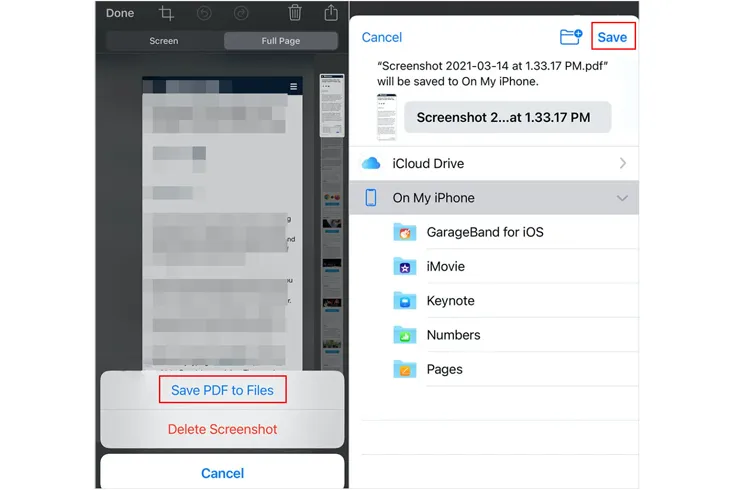
Parte 6: Perguntas e Respostas sobre como copiar mensagens de texto do iPhone
P1: Posso copiar várias mensagens de texto de uma só vez no meu iPhone?
Infelizmente, o iOS não permite selecionar várias mensagens de texto e copiá-las todas de uma vez. No entanto, você pode copiá-las uma a uma repetindo os mesmos passos para cada mensagem. Se quiser salvar várias mensagens juntas, considere usar a opção Encaminhar para enviá-las para outro aplicativo, como o Notas ou o e-mail.
P2: Posso transferir minhas mensagens de texto do meu iPhone para o meu computador usando o iTunes ou o iCloud?
Sim, você pode fazer backup das suas mensagens de texto do iPhone para o computador usando o iTunes ou o iCloud. No entanto, o iTunes fará backup de todos os dados do seu iPhone, e nenhum dos dois permite visualizar as mensagens de texto diretamente no computador. Se você quiser acessar suas mensagens, considere usar o iReaShare iPhone Manager.
P3: Posso salvar mensagens de texto do iPhone sem perder a formatação?
Sim, você pode preservar a formatação usando o iReaShare iPhone Manager, que permite exportar mensagens em um formato legível (como HTML, TXT e CSV) sem perder o estilo ou os detalhes do texto.
Conclusão
O melhor método para copiar mensagens de texto depende do seu objetivo. Para arquivamento estruturado e documentado, o uso do iReaShare iPhone Manager para exportar um PDF é altamente recomendado. Para uma cópia rápida de um texto selecionado para colar em outro lugar no seu telefone, o encaminhamento é conveniente. Se você tiver um Mac, usar o Mac é rápido para transferências de textos grandes e legíveis. Escolhendo a técnica certa, você pode preservar facilmente suas conversas importantes do celular.
Baixe para Win Baixar para Mac
Artigos relacionados
Faça backup de suas mensagens no iCloud no iPhone sem esforço (Novo guia)
Como apagar mensagens permanentemente no iPhone [Compatível com a versão mais recente do iOS]
Transfira arquivos do Mac para o iPhone de 5 maneiras fáceis (com os passos corretos)
O que fazer antes de comprar um novo iPhone: passos importantes que você precisa saber.





























































